Hoy tuve la necesidad de montar una nueva red inalámbrica para mi área de trabajo, por ahí tenía algunos access point disponibles pero no me gustaban porque tenían una capacidad de transferencia de hasta 300Mbps, así que no se iba a aprovechar todo el ancho de banda de la conexión a internet (alrededor de 700 megas) entonces recordé que tenía unos aparatos de nuestro anterior proveedor Telmex.
Uno de ellos ya contaba con capacidad para redes inalámbricas 5Ghz, aquí puedes conocer un poco más sobre estás redes y sus ventajas https://unasolucion.com.mx/blog/2021/08/18/redes-inalambricas-2-4ghz-y-5ghz/ lo que haría que se pudieran transferir grandes cantidades de datos, entonces eran la solución perfecta, sólo se tenía que configurar de forma correcta.
Casi todos los módems/routers de nuestros proveedores de internet tiene la posibilidad de usarse como extensores de red inalámbrica, sólo hay que configurarlos correctamente.
El aparato que estaré configurando será el Módem Residencial HG659 de Huawei.
Este aparato me gusta porque ya trae por defecto un puerto WAN, por lo que es más fácil de configurarlo.
Lo primero que debemos hacer es un “reset“, en la segunda imagen se aprecia a lado del conector de corriente un pequeño botón que hay que dejar presionado durante 15 segundos para hacer el reseteo.
Una vez terminado, nos conectamos por cable o por la red Wifi, en la parte de atrás viene el nombre de la red y la clave, ya que estemos conectados (obviamente no tendremos internet) entraremos a la administración del aparato, esto se hace abriendo nuestro navegador (Google Chrome, Firefox, Internet Explorer) e ingresando a la siguiente dirección 192.168.1.254 y nos mostrará la siguiente pantalla:
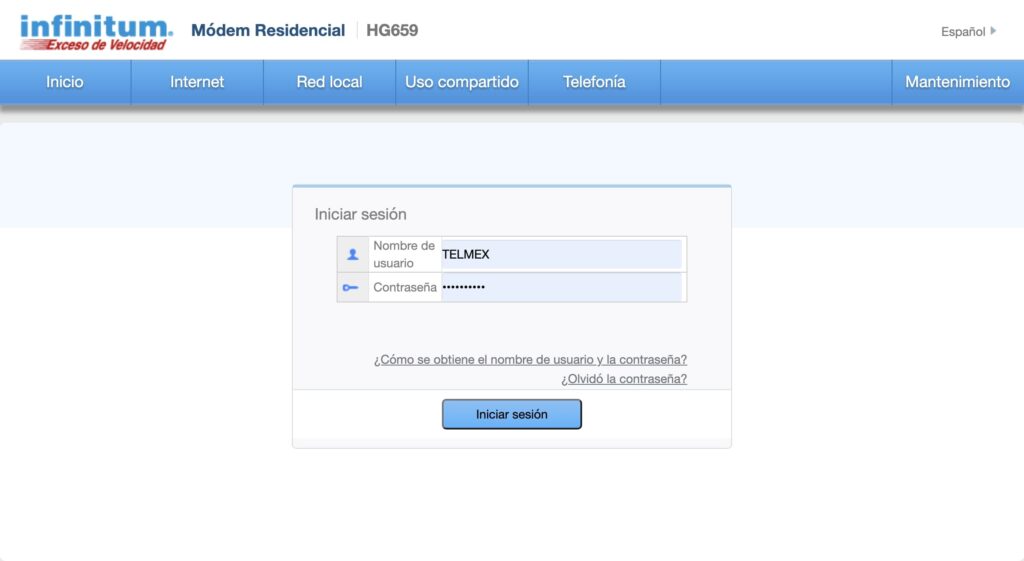
Los datos de acceso son:
Usuario: TELMEX
Contraseña: nuestra clave del wifi (viene en la etiqueta al frente o atrás del módem)
La mayoría de los aparatos de Infinitum de Telmex se pueden acceder a su administración con el usuario TELMEX y con la contraseña de la clave del Wifi
Si todo salió bien, estaremos dentro de la administración del módem, el siguiente paso será irnos a la opción de red local, después en el menú de la izquierda interfaces LAN y buscamos Configuración de la interfaz LAN, aquí estará la actual IP del aparato (192.168.1.254), es importante cambiarla, sobre todo si nuestro servicio de internet es el mismo que el del aparato, en este caso Telmex, ya que si no lo hacemos, causará conflicto ya que ambos aparatos tendrán los mismo valores, lo que nos impedirá conectarlos entre sí, así que les recomiendo cambiarlo por la siguiente:
192.168.2.254
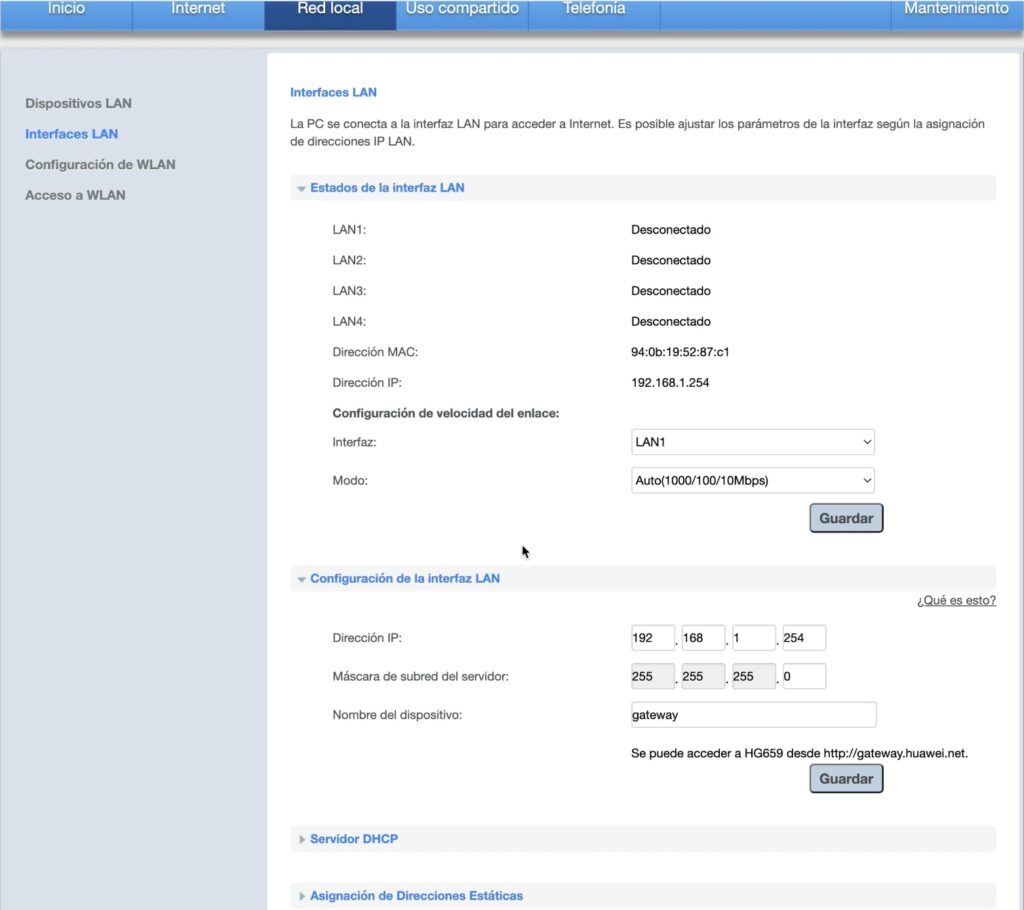
Sólo ajustamos este dato y le damos al botón guardar.
Importante: Se reiniciará el módem, una vez terminado tendremos que acceder nuevamente pero desde la nueva IP que pusimos, es decir, 192.168.2.254
Nos mostrará de nuevo la pantalla de acceso e ingresamos con nuestras contraseñas de Telmex + clave Wifi.
Ahora nos vamos a la opción de Internet – conexión a internet
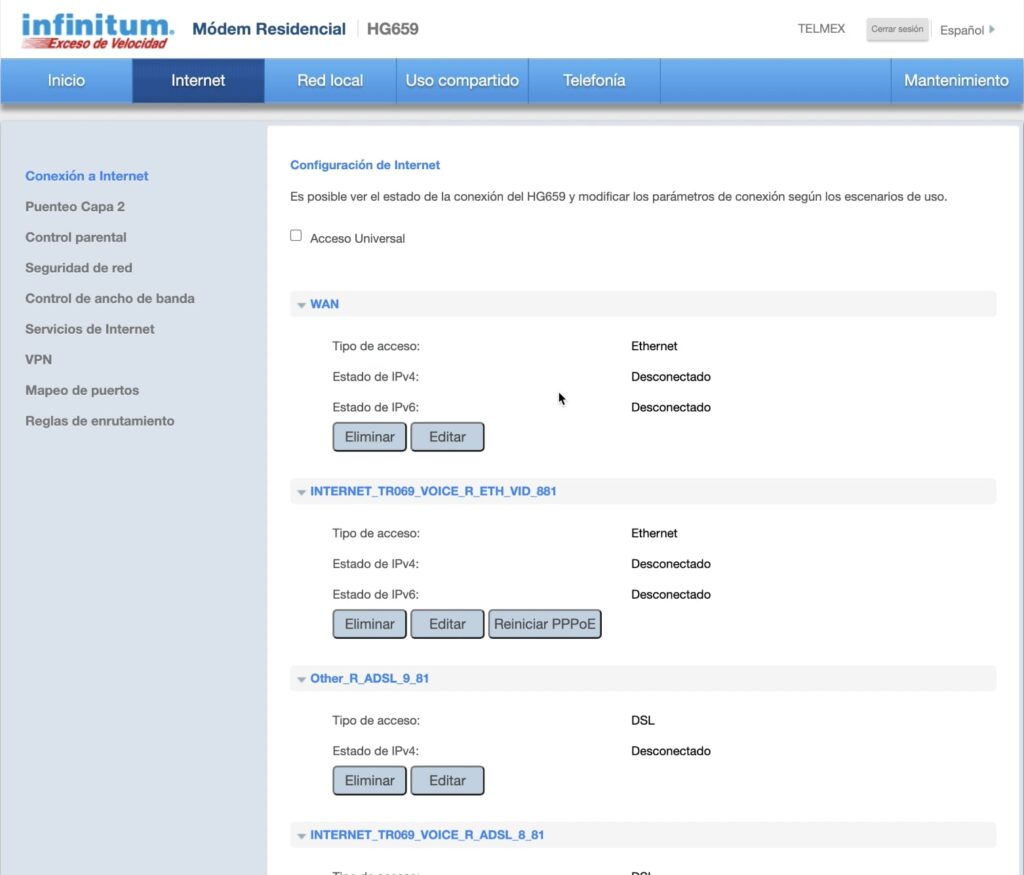
Nos vamos hasta la parte final y veremos la opción de nueva conexión WAN y damos clic
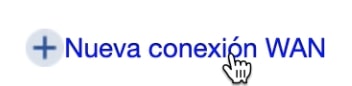
Ahora, en esa misma pantalla hasta arriba nos habrá creado la nueva conexión WAN y le daremos a la opción “editar“
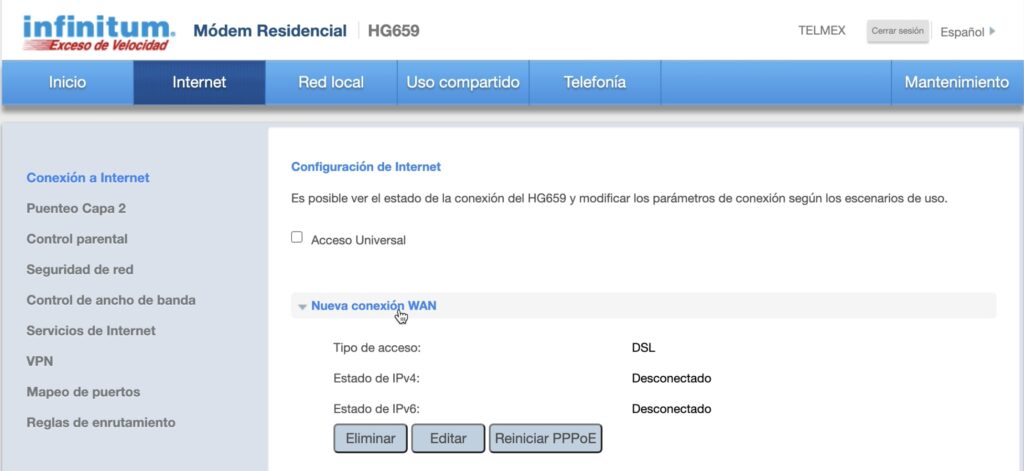
Y aquí dejaremos los siguientes parámetros:
Nombre: WAN (puedes ponerle el que quieras)
Tipo de servicio: INTERNET
Tipo de conexión: Enrutamiento de IP (IP)
Los otros valores los dejamos por defecto y pulsamos en “guardar“
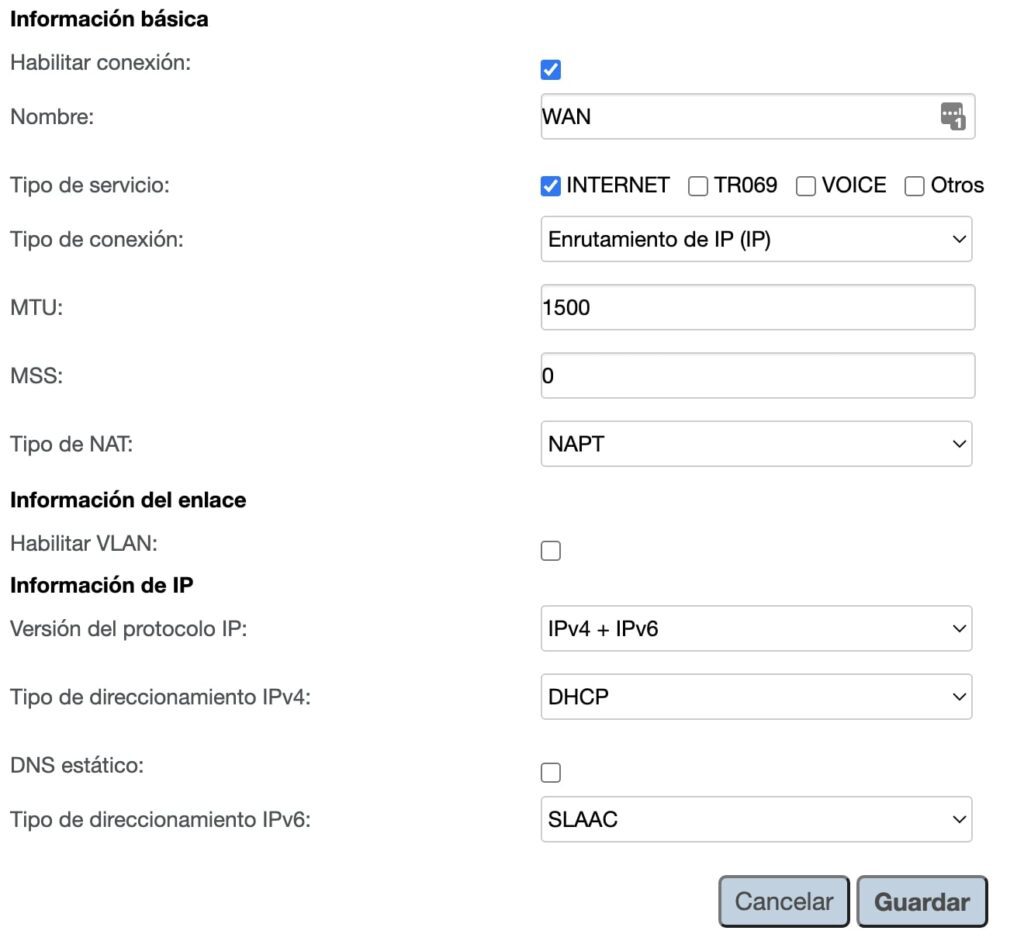
Finalmente, empezamos a eliminar las otras conexiones WAN que nos parecen desde el botón eliminar y confirmamos que se elimine.
INTERNET_TR069_VOICE_R_ETH_VID_881
OTHER_R_ADSL_9_81
INTERNET_TR_069_VOICE_R_ADSL_8_81
Si te aparecen más conexiones, también hay que eliminarlas.
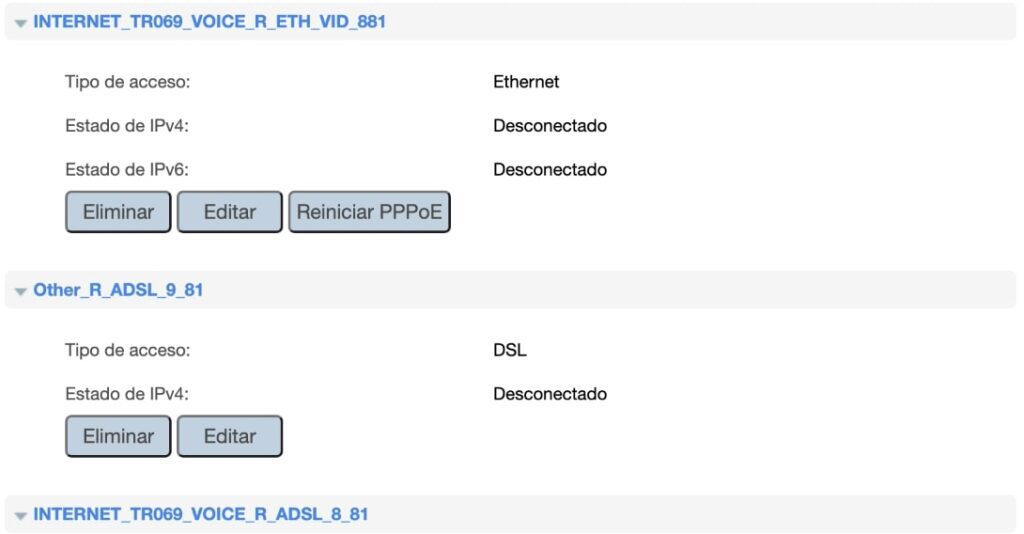
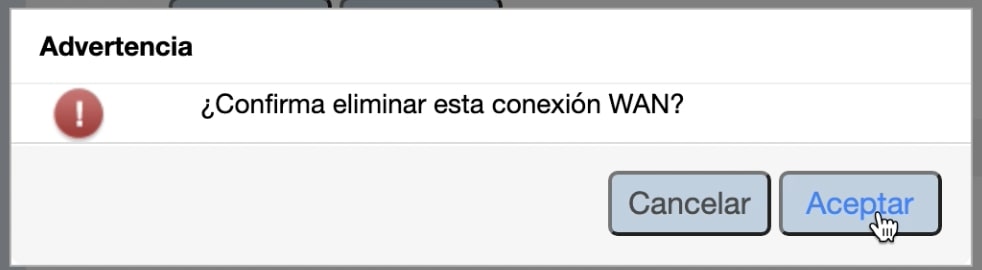
Al final sólo nos deberá quedar la conexión WAN o INTERNET que nosotros acabamos de crear, ahora procedemos a conectar un cable de red desde nuestro módem con internet a este módem Huawei, lo conectamos en el puerto de atrás que dice WAN de color rojo (podría cambiar de acuerdo al modelo)

Esperamos algunos minutos hasta que obtenga las configuraciones y si todo ha salido bien, ahora tendremos internet y la configuración de internet en nuestro módem extensor se verá algo así:
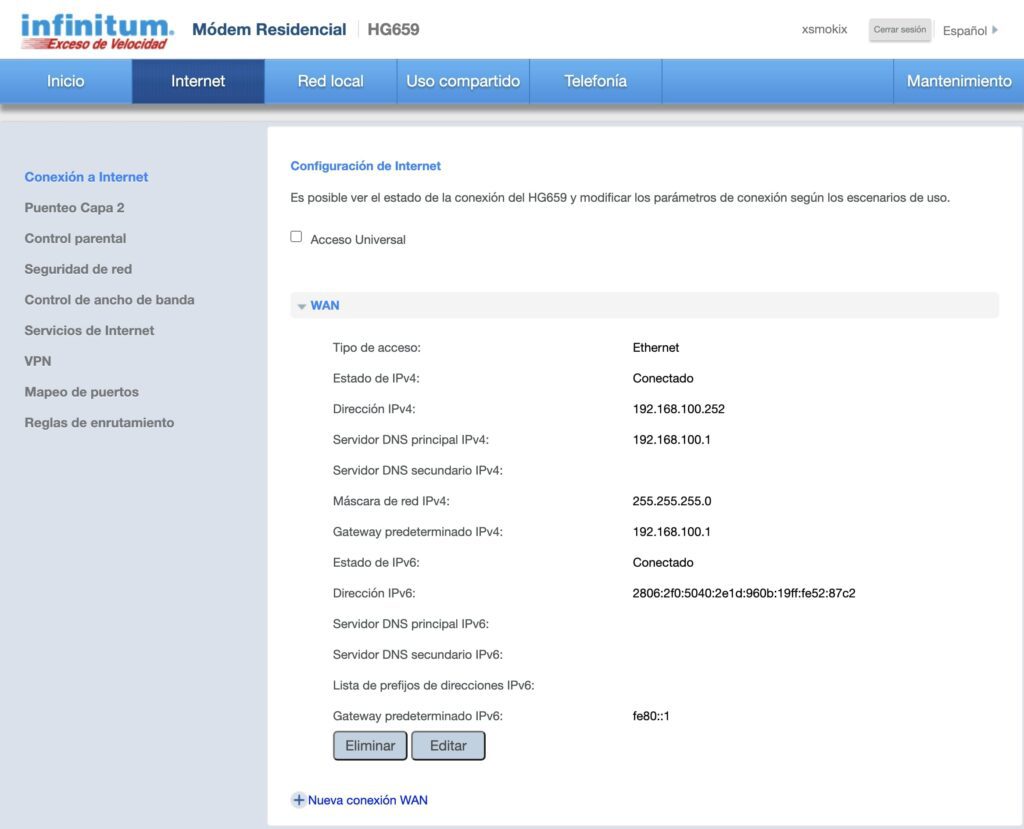
Como ven ya dice conectado y obtuvo las configuraciones de nuestro otro aparato, ahora sí ya me puedo conectar a la red inalámbrica por defecto de mi extensor (las que aparecen al frente o atrás del módem Huawei).
También puedes cambiar el nombre de la red y la contraseña desde la opción Red Local – Configuración WLAN – Encriptación de WLAN, ahí en SSID cambias el nombre y en clave WPA previamente compartida pones la nueva contraseña, damos guardar y listo, una vez que se reinicie el módem ya tendremos nuestra red lista.

Ojalá este tutorial te sea de ayuda.
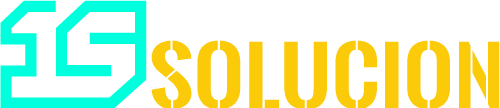
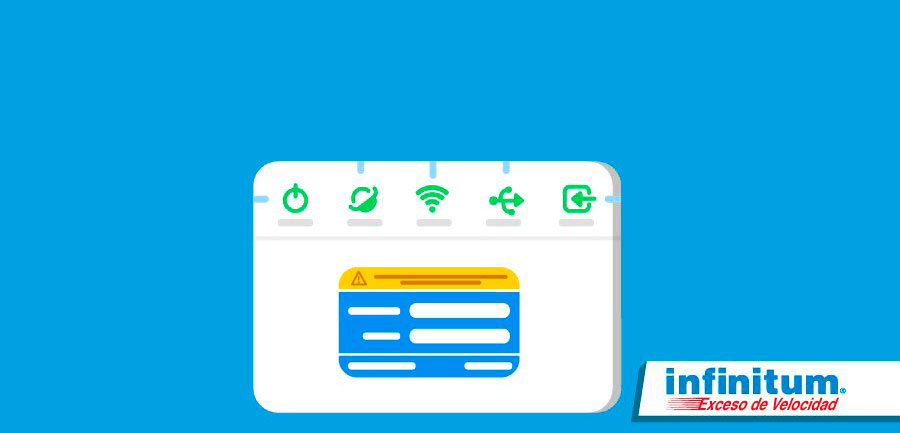
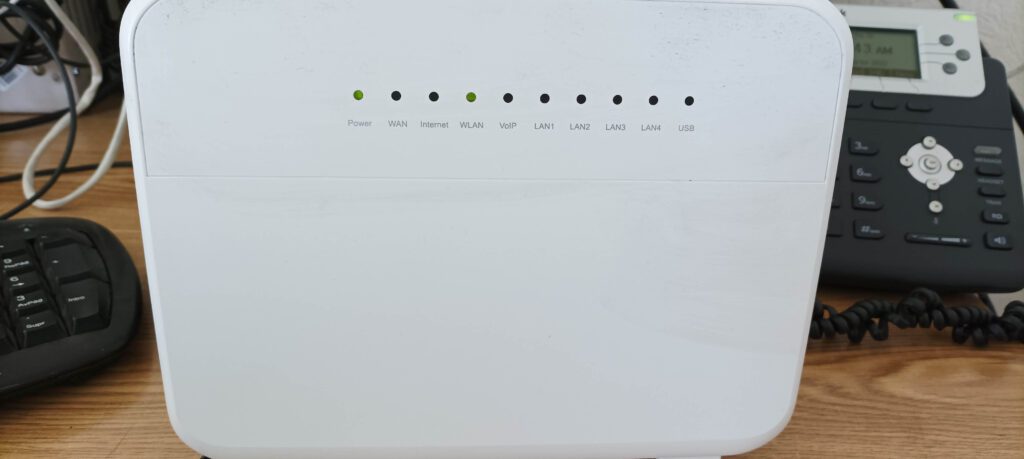

Pingback:Mejorar la señal del Wifi en módem Huawei - Una Solución